Spis treści
Jeśli szukasz sposobu na wyłączenie CHKDSK z uruchamiania systemu Windows, kontynuuj czytanie tego poradnika. Jak wiesz, jeśli wyłączysz komputer nieprawidłowo, system Windows wykona dysk kontrolny (chkdsk), gdy włączysz go ponownie.
Dzieje się tak, ponieważ system Windows błędnie "myśli", że dysk ma problemy i musi zostać przeskanowany. Jednak takie zachowanie jest denerwujące, ponieważ sprawdzanie dysku nie jest w rzeczywistości wymagane i będziesz musiał czekać na zakończenie skanowania, jeśli nie naciśniesz klawisza w ciągu 10 sekund, aby pominąć sprawdzanie dysku.
Innym przypadkiem, w którym musisz powstrzymać dysk kontrolny (chkdsk) przed uruchomieniem systemu Windows, jest system dual boot z Windows 10 i Windows 7. A trzeba to zrobić, ponieważ za każdym razem, gdy uruchamiasz jeden z dwóch systemów operacyjnych, Windows sprawdza i "naprawia" system operacyjny drugiego dysku, co powoduje uszkodzenie jego plików lub czyni dysk nieczytelnym.
Jak zatrzymać Check Disk at Startup w Windows 10/8/7 OS.
Metoda 1. Wyłączenie CHKDSK przy uruchamianiu systemu Windows za pomocą polecenia.
Najprostszym sposobem na zatrzymanie automatycznego sprawdzania dysku podczas uruchamiania systemu Windows jest użycie chkntfs polecenie:
1. Otwórz wiersz poleceń jako administrator . Aby to zrobić:
1) W polu wyszukiwania wpisz: cmd lub wiersz poleceń
2. kliknij prawym przyciskiem myszy na wiersz poleceń (wynik) i wybrać Uruchom jako administrator .

2. Wpisz chkntfs polecenie w następującej składni:
- chkntfs /x DriveLetter:
Uwaga: Gdzie DriveLetter to dysk, który chcesz wykluczyć ze sprawdzania dysku.
Przykłady.
1. jeśli chcesz wykluczyć dysk C: od skanowania przy uruchamianiu systemu Windows, wpisz:
- chkntfs /x c:
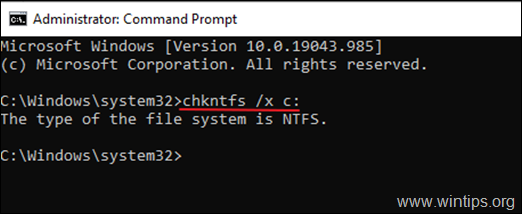
2) Jeśli chcesz wyłączyć sprawdzanie dysku na dwóch dyskach (np. D: & E: napędy) , typ:
- chkntfs /x d: e:
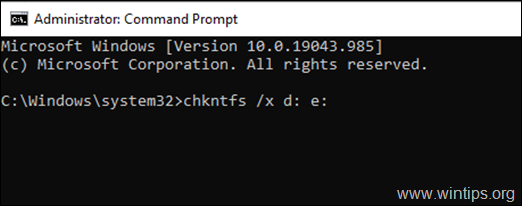
3. To wszystko, od tej pory sprawdzanie dysków będzie się zatrzymywać na wskazanych dyskach.
Uwaga: Do włącz ponownie chkdsk na przyszłość, wydaj to polecenie z uprawnieniami administracyjnymi:
- chkntfs /d
Metoda 2. Zatrzymaj CHKDSK przy uruchamianiu za pomocą Rejestru.
Druga metoda wyłączenia chkdsk podczas uruchamiania systemu Windows jest dla osób zaznajomionych z Edytorem Rejestru:
1. Otwórz Edytor Rejestru, aby to zrobić:
a. Naciśnij jednocześnie przycisk Windows  + R aby otworzyć okno poleceń run.
+ R aby otworzyć okno poleceń run.
b. Typ regedit i nacisnąć Wejdź na stronę .
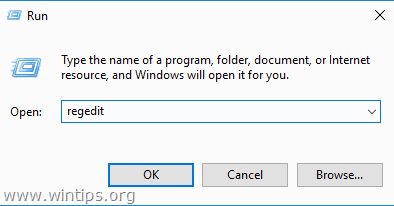
2. Przejdź do następującego klucza w lewym panelu:
- HKEY_LOCAL_MACHINE ™SYSTEM ™CurrentControlSet ™Session Manager
3. W prawym okienku otwórz BootExecute (REG_MULTI_SZ) i po autocheck autochk , typ: " /K: DriveLetter *" (bez cudzysłowów)
Uwaga: Gdzie DriveLetter to dysk, który chcesz wykluczyć ze sprawdzania dysku.
Przykłady.
1. jeśli chcesz zapobiec chkdsk przy starcie na dysku C: modyfikować BootExecute wartość danych, w następujący sposób:
- autocheck autochk /k:C *
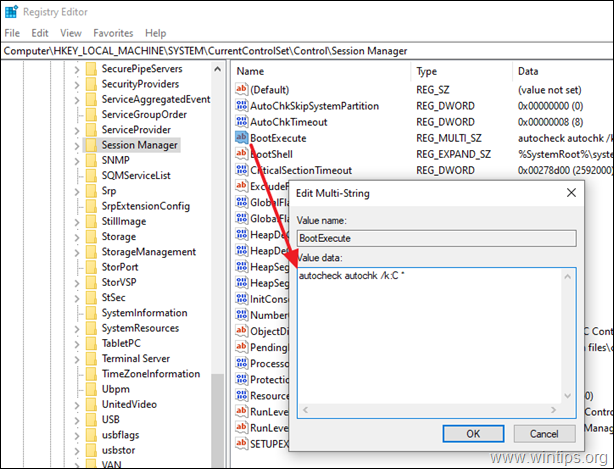
2. jeśli chcesz wyłączyć chkdsk na dyskach C: & D: , zmodyfikować BootExecute wartość danych, w następujący sposób:
- autocheck autochk /k:C /k:D *
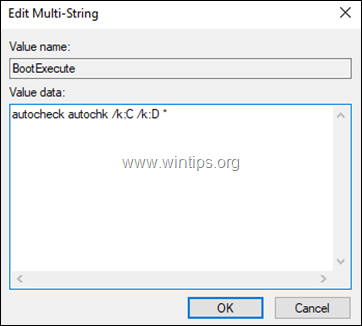
3. Po zakończeniu kliknij OK, zamknij Edytor Rejestru i jesteś gotowy! *.
Uwaga: Aby przywrócić BootExecute klucz do jego wartości domyślnej, wpisz dane wartości:
- autocheck autochk *
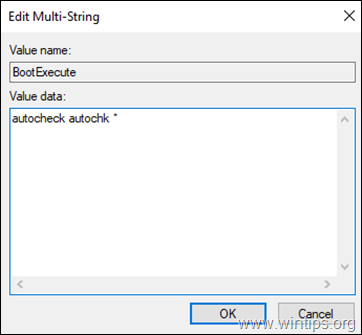
To już wszystko - która metoda zadziałała u Ciebie?
Daj mi znać, czy ten przewodnik pomógł Ci, zostawiając komentarz o swoim doświadczeniu. Proszę polubić i udostępnić ten przewodnik, aby pomóc innym.

Andy'ego Davisa
Blog administratora systemu o systemie Windows





